Skapa ett segment i utgående marknadsföring
Viktigt
Den här artikeln gäller endast utgående marknadsföring, som tas bort från produkten den 30 juni 2025. För att undvika avbrott måste du övergå till realtidsresor före detta datum. Mer information: Övergångsöversikt
Ett av de första och viktigaste besluten du måste fatta när du designar något för marknadsföring är att välja rätt målgrupp. Först när du känner till din publik kan du skräddarsy ditt meddelande för den gruppen.
I Dynamics 365 Customer Insights - Journeys ska du konfigurera en samling segment som du definierar med hjälp av villkor som påminner om dem du redan använder för att beskriva grupper med kunder, till exempel "kvinnlig vinkännare äldre än 40 i Stockholm" eller "ölfantast från Värmland som besökte din monter vid mässan". Sedan använder du de här segmenten för marknadsföring som e-postkampanjer och kundresor. Segment som dessa, som du definierar genom att ange en uppsättning regler och villkor, kallas för dynamiska segment eftersom medlemskap i dessa segment förändras kontinuerligt och automatiskt utifrån informationen i databasen. (Du fyller i statiska segment genom att uttryckligen lägga till kontakter, en i taget.)
I den här övningen ska du skapa några fiktiva kontakter med e-postadresser som du kan läsa och sedan skapa ett testsegment som innehåller dessa kontakter. Detta testsegment får du användning av senare när du börjar experimentera med kundens färd.
Gå till Utgående marknadsföring>Kunder>Kontakter. Då kommer du till en lista med befintliga kontakter. Välj Nytt i kommandofältet.
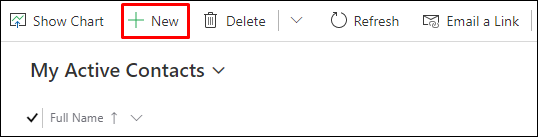
Sidan Ny kontakt öppnas.
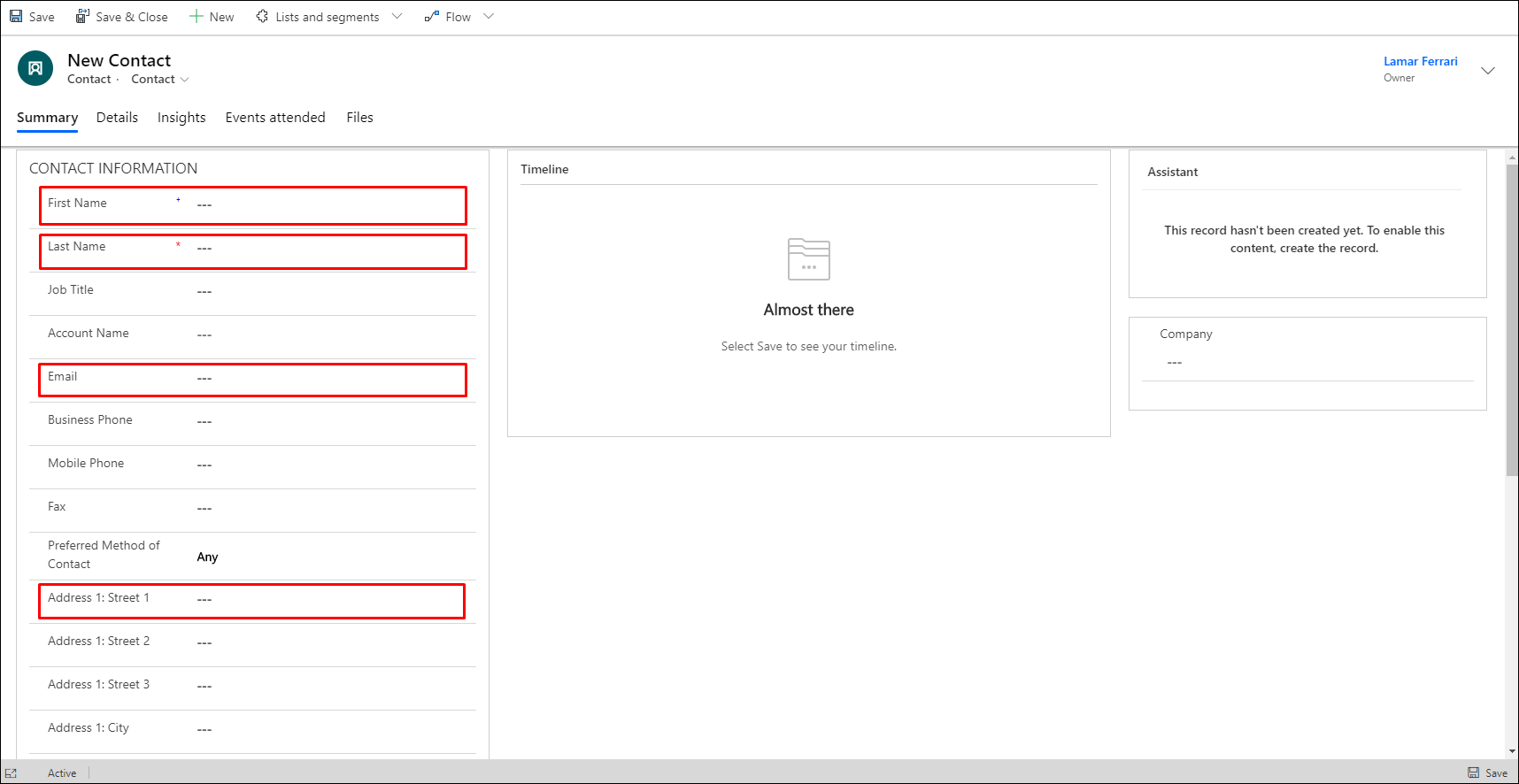
Fyll i följande fält:- Förnamn: Ange ett fiktivt förnamn.
- Efternamn: Ange ett fiktivt efternamn.
- E-post: Ange din egen e-postadress (eller någon som du kan ta emot e-post från).
- Adress 1: Ort: Ange en fiktiv ort (i det här exemplet använder vi Atlantis). Då blir det lätt att skapa ett segment som bara innehåller fiktiva kontakter.
Välj Spara och stäng i kommandofältet.
Skapa en till kontakt som påminner om den du just skapade. Använd samma e-postadress och samma fiktiva ort, men ett annat förnamn och efternamn.
Gå till utgående marknadsföring>Kunder>Segment. Då kommer du till en lista med befintliga segment. Välj Nytt i kommandofältet.
Nytt öppnas i en rullgardinsmeny, så att du kan välja antingen ett Nytt dynamiskt segment eller ett Nytt statiskt segment. Vi ska skapa ett segment som hittar alla kontakter från vår fiktiva stad Atlantis. Välj Nytt dynamiskt segment.
Dialogrutan segmentmallar öppnas. Välj Hoppa över för att stänga den och fortsätt till skärmen Nytt segment.
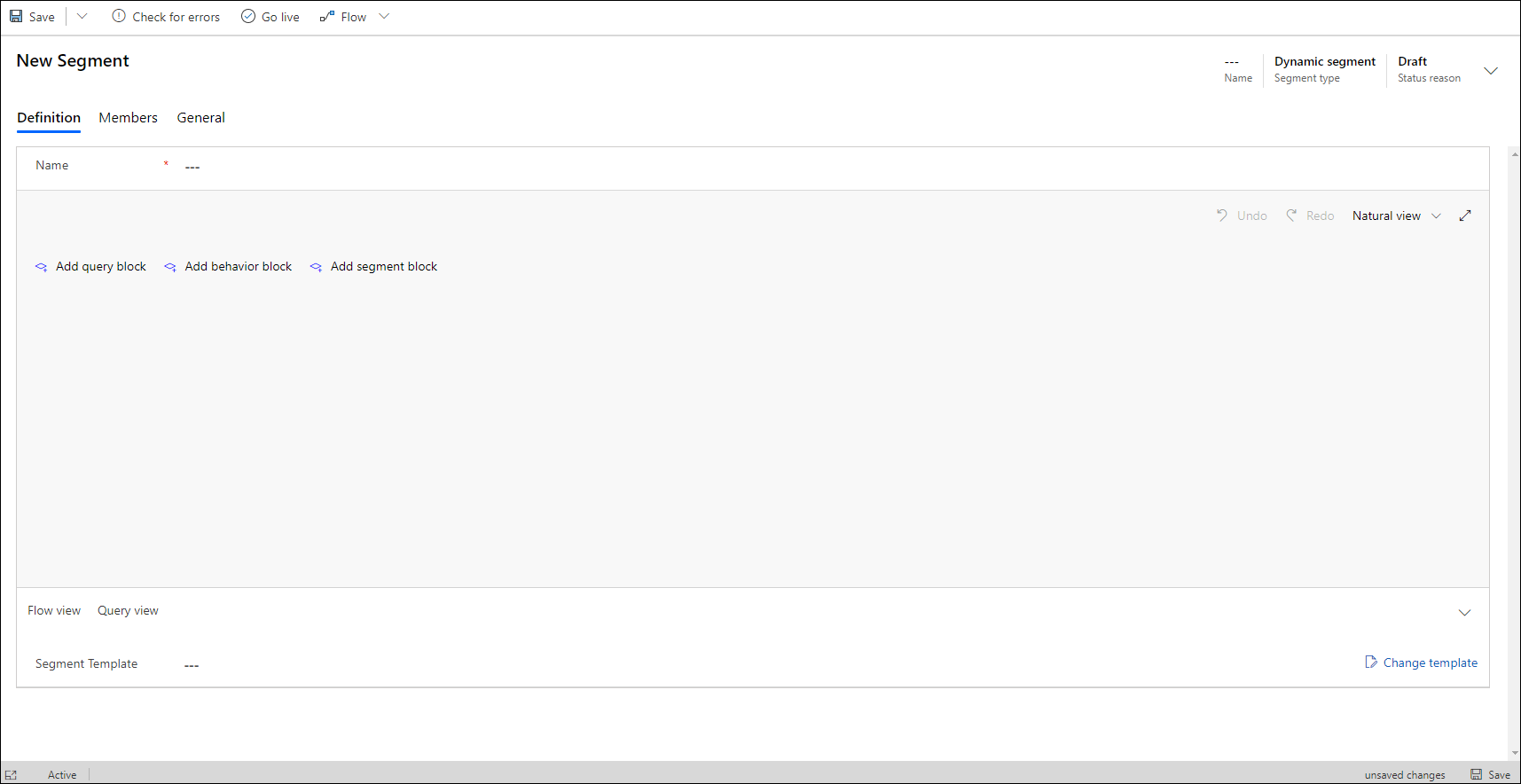
Välj Lägg till frågeblock om du vill skapa en fråga mot kontaktentiteten. Du kan se entiteten som efterfrågas genom att kontrollera värdet som visas i den nedrullningsbara listan överst i frågeblocket.
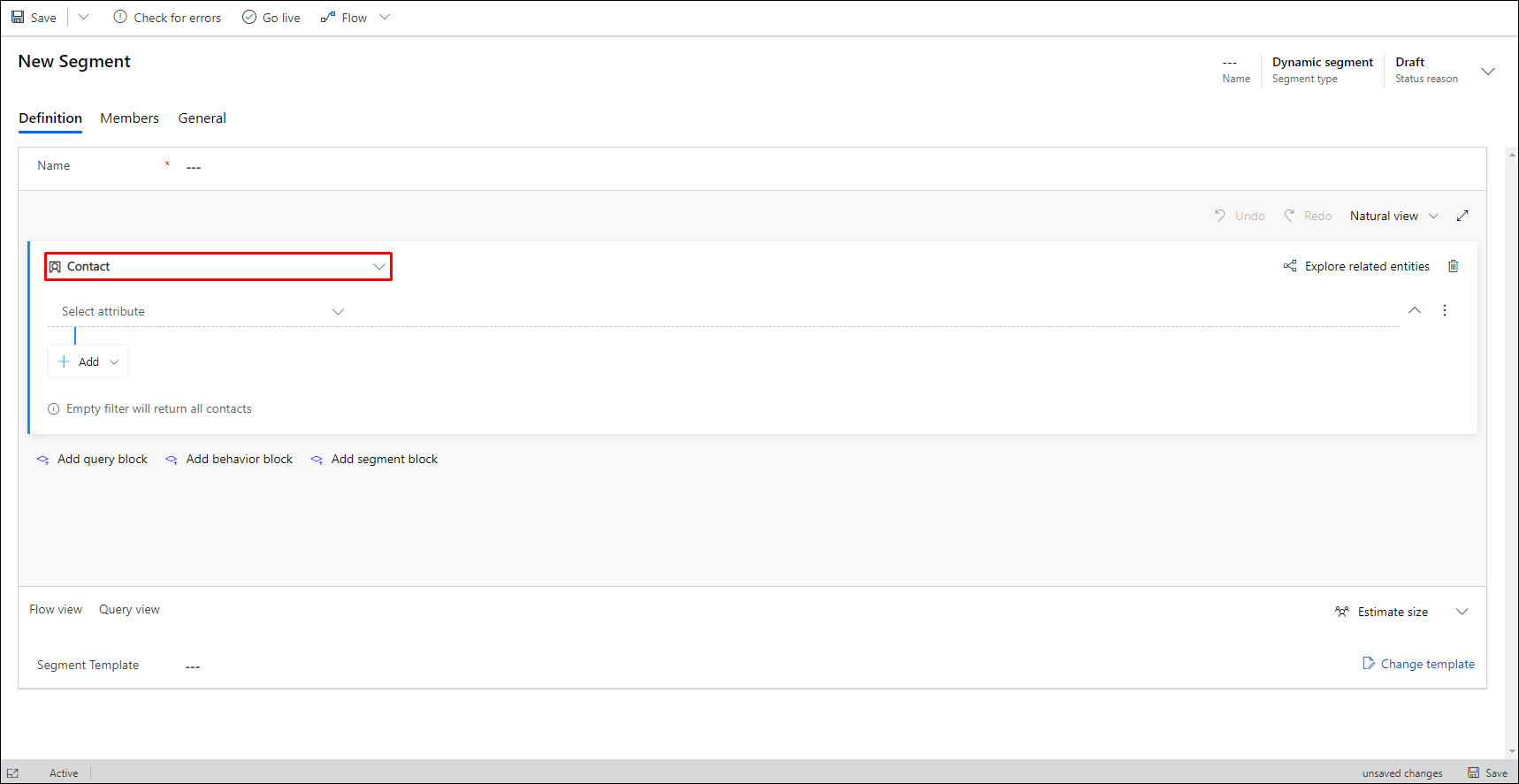
Som standard skapar det nya frågeblocket Kontakt-baserad fråga med en ny rad. Segmentet innehåller för närvarande inga filter (satsrader), vilket innebär att det hittar alla kontakter i databasen. Men vi vill bara hitta de nya testkontakterna som vi just har skapat, så låt oss lägga till ett filter.
Raden börjar med ett fält som innehåller exempeltexten Välj attribut. Välj det här fältet om du vill öppna en nedrullningsbar lista som visar alla tillgängliga attribut för entiteten kontakt. Skriv sedan "ort" för att filtrera listan och välj Adress 1: Ort i listan.
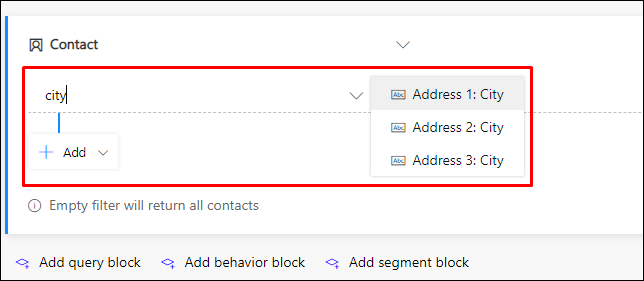
Två nya nedrullningsbara listor läggs nu till på raden. Låt inställningen Är lika med för nästa nedrullningsbara lista vara kvar. Detta är operatorn, som definierar hur vi ska testa värden i fältet Adress 1: Ort för entiteten Kontakt. Andra operatorer inkluderar Innehåller, Börjar med, Innehåller dataoch mer, beroende på vilken typ av värde (sträng, tal, datum och så vidare) som du arbetar med.
Välj den tredje nedrullningsbara listan, som innehåller exempeltexten Ange text, och skriv det fiktiva ortnamnet som du valde för dina testkontakter (till exempel "Atlantis" om det är vad du valde).
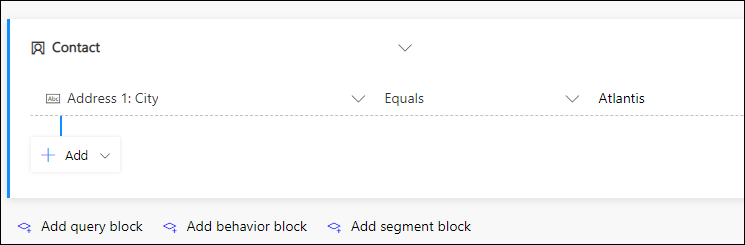
Välj fältet Namn överst i frågan och ange segmentnamn (till exempel "Kontakter från Atlantis").
Välj Spara i kommandofältet för att spara segmentet och välj sedan Publicera om du vill publicera segmentet (du kan inte använda det i en kundens färd förrän det är publicerat, även om du sparat det). Customer Insights - Journeys kontrollerar om det finns fel i segmentet och rapporterar eventuella problem som hittas. Om ett fel rapporteras åtgärdar du det och försöker igen. Om inga fel påträffas kopieras segmentet till marknadsföringstjänster, vilket gör att det kan användas i en kundens färd.
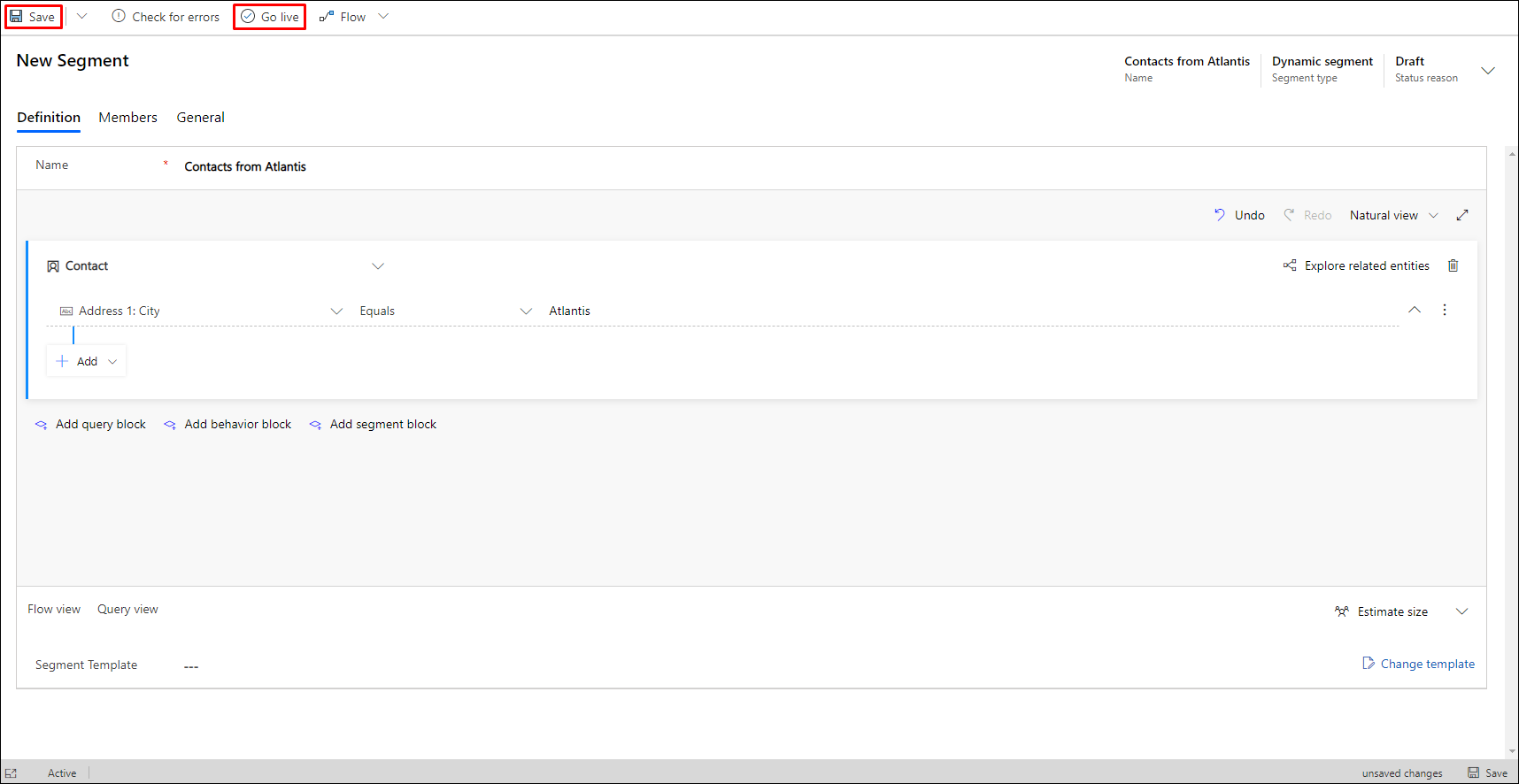
Vänta i ungefär en minut och välj Uppdatera i kommandofältet för att uppdatera sidan. Du bör nu se att fliken Medlemmar har lagts till (om du inte ser den, vänta lite längre och försök att Uppdatera igen tills du gör det). När fliken Medlemmar visas öppnar du den och noterar att segmentet innehåller de två fiktiva kontakterna som du har lagt till tidigare.
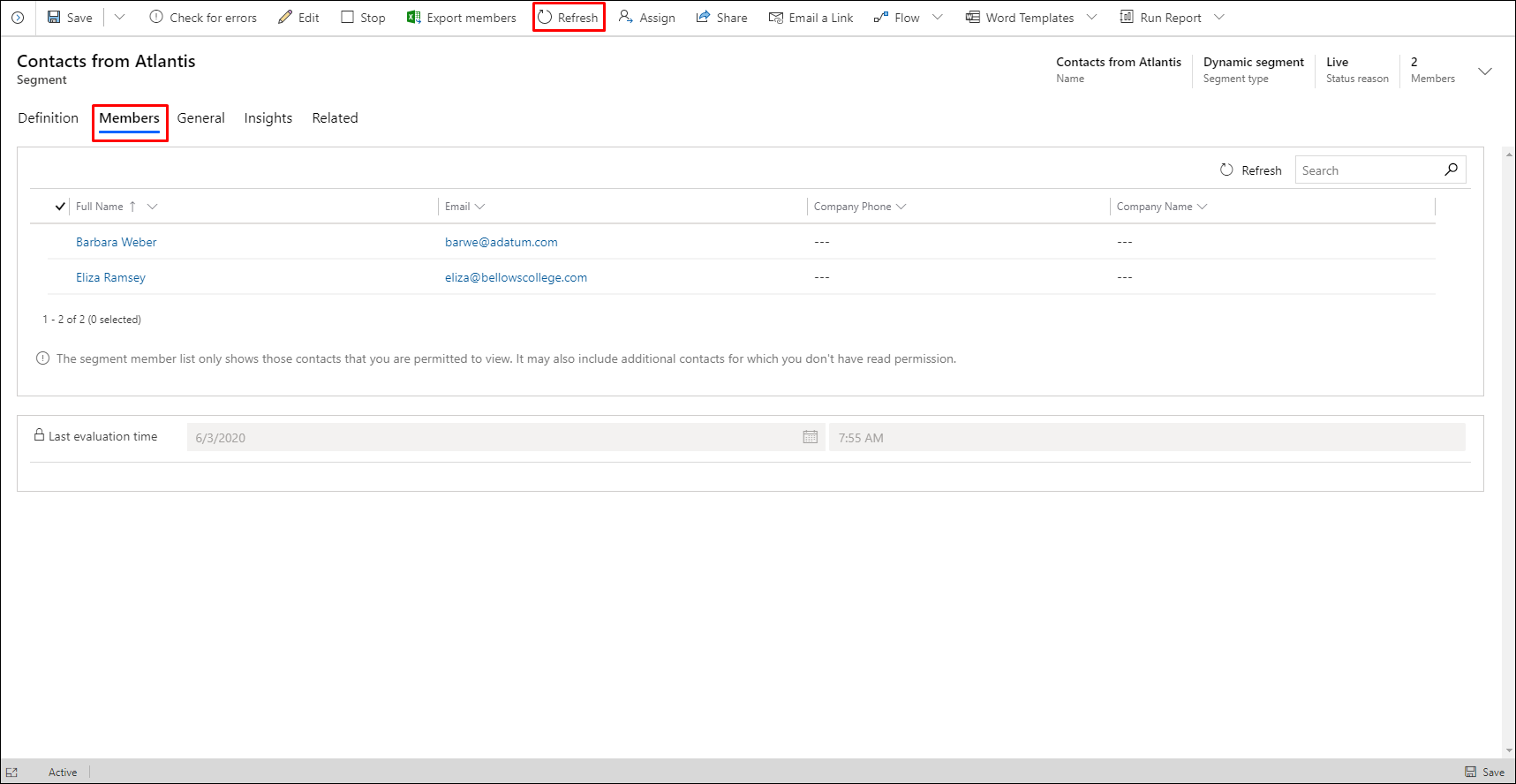
Dricks
Du kan skapa mycket komplexa frågor med hjälp av verktygen som finns här, skapa rader och grupper kombinerade med OCH-satser och ELLER-satser och lägga till fler frågeblock som du kan kombinera med hjälp av operatorerna Union, Exkludera eller Överlappa. Du kan även fråga baserat på egenskaper för andra entiteter, men varje fråga måste ändå avslutas med entiteten kontakt eftersom segment alltid måste resultera i en grupp med kontakter. Även om segment inte kan innehålla lead-eller kontoposter kan du designa segmenten för att hitta kontakter som är kopplade till dessa typer av poster. Mer information finns i Arbeta med segment.